Win7系统光驱如何禁用?目前电脑基本不带光驱,但是还有一些设备会有光驱,不过既然用不到,那么我们可以通过各种方式将其禁用,该如何操作?请看下文的几种常见方法。
方法一
最彻底禁用光驱的方法,就是将光驱电源线拔掉,待需要时再连接上即可。当然此方法需要打开机箱来操作,特别是对笔记本电脑而言,更不靠谱。

方法二
通过BIOS将光驱设备禁用掉,或者取消光驱作为第一启动设备,这样在每次电脑重启时将不会再检测光驱,更不会自动启动光驱检测。

方法三
在“设备管理器”界面,找到“光驱”设备名称,右击从弹出的右键菜单中选择“禁用”项来禁用设置。
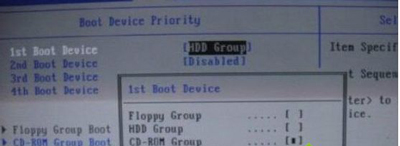
方法四
1、我们还可以使用软件来禁用光驱设备的使用。下载安装“大势至USB监控软件”;
2、安装并运行该程序,当其处于后台运行状态时,按键盘组合键“ALt+F2”即可唤醒主程序界面;
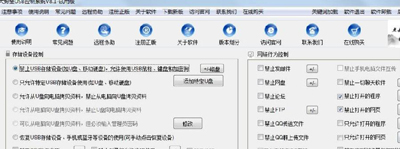
3、在其程序主界面中,勾选“禁用USB存储设备”和“CD/DVD光驱”两个选项,到此就自动禁用了光驱的使用,从而保护光驱的寿命;

4、最后所要做的事情就是,关闭该程序或者将其在后台运行,以实时监控相关禁用设备的设置。

 2020-10-02 10:04:10
2020-10-02 10:04:10












